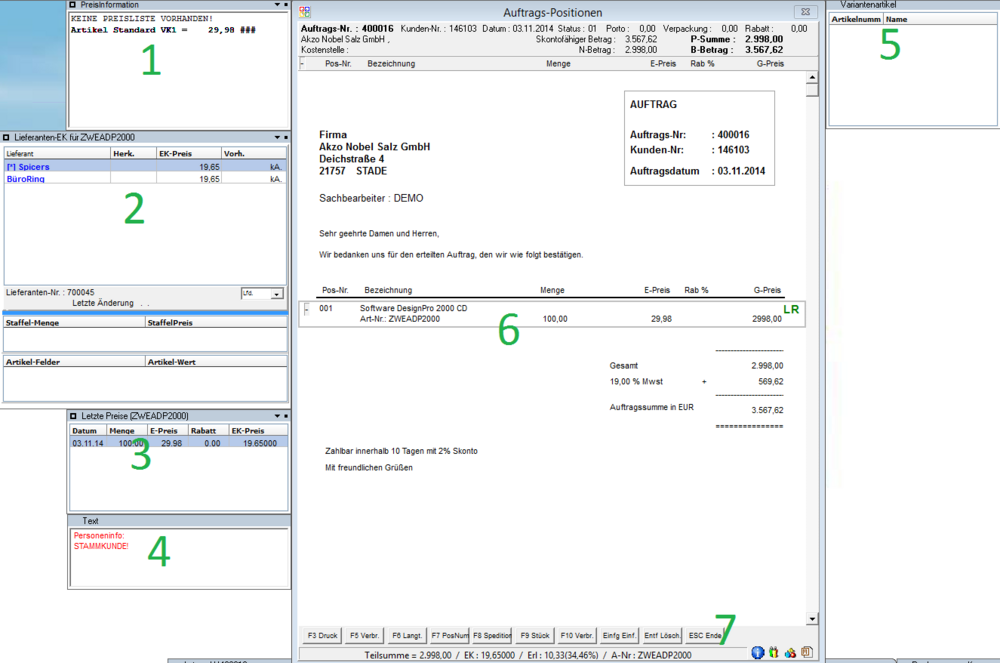OBS/Auftragsbearbeitung/Auftrag/F6 Druck: Unterschied zwischen den Versionen
Alexis (Diskussion | Beiträge) |
Alexis (Diskussion | Beiträge) Keine Bearbeitungszusammenfassung |
||
| (Eine dazwischenliegende Version desselben Benutzers wird nicht angezeigt) | |||
| Zeile 6: | Zeile 6: | ||
[[image:AUFTRAG_POSITION_N.PNG|1000px]] | [[image:AUFTRAG_POSITION_N.PNG|1000px]] | ||
Die kleineren Fenster die ans Hauptfenster angedockt sind nennen wir [[OBS/Widgets/Allgemein|Widgets]], diese sind hilfreiche Informationsfenster die eingeschaltet werden können um die Arbeit zu erleichtern. | Die kleineren Fenster die ans Hauptfenster angedockt sind nennen wir [[OBS/Widgets/Allgemein|Widgets]], diese sind hilfreiche Informationsfenster die eingeschaltet werden können um die Arbeit zu erleichtern. | ||
| Zeile 17: | Zeile 18: | ||
(<font color=green>Nr 5</font>): Das [[OBS/Widgets/Varianten Artikel|Varianten Artikel]] Widget zeigt die Varianten Artikel an. <br/> | (<font color=green>Nr 5</font>): Das [[OBS/Widgets/Varianten Artikel|Varianten Artikel]] Widget zeigt die Varianten Artikel an. <br/> | ||
(<font color=green>Nr 7</font>): Das [[OBS/Widgets/Schnellstartleiste|Schnellstartliste]] Widget ist in jedem Fenster aktiv und kann mehrere Buttons aktiviert haben, in unserem Beispiel [[OBS/Widgets/Erweiterte Info|Erweiterte Info]], [[OBS/Stammdaten/Personen|Personenstamm]], [[OBS/Stammdaten/artikel|Artikelstamm]] und [[OBS/Widgets/Material Infobaum|Material Infobaum]] wobei alle Informationen über diese Person/Artikel/Material angezeigt werden. <br/> | (<font color=green>Nr 7</font>): Das [[OBS/Widgets/Schnellstartleiste|Schnellstartliste]] Widget ist in jedem Fenster aktiv und kann mehrere Buttons aktiviert haben, in unserem Beispiel [[OBS/Widgets/Erweiterte Info|Erweiterte Info]], [[OBS/Stammdaten/Personen|Personenstamm]], [[OBS/Stammdaten/artikel|Artikelstamm]] und [[OBS/Widgets/Material Infobaum|Material Infobaum]] wobei alle Informationen über diese Person/Artikel/Material angezeigt werden. <br/> | ||
</font> | |||
Aktuelle Version vom 6. November 2014, 10:15 Uhr
- A Eigenschaften
- B Ins GAEB-84 Format exportieren
- C Ins GAEB-81 Format exportieren
- D Zusätzliche GAEB Informationen eingeben
- E Andere Filiale anzeigen
- F - Positions-Kalkulation
- K - Finanz-Kalkulator
- P - Preisliste aus Angebot generieren
- Q - Angebot kopieren
- S - Shop-Export als Merkliste
- X QR Code anzeigen
- L Positionsmaterial
- Z - Freitext Suche
- Z1- Angebot in Aufgabe
- Tasten und Schaltflächen
- Weitere Funktionen
- Tasten und Schaltflächen
- Eingabemaske
- Beispiele
- Eingabemaske
- Position
- Beispiel
- Position
- Tasten und Schaltflächen
Positionsbearbeitung
Wenn Sie auf F6 gedrückt haben sehen Sie nun die Positionen für den ausgewählten Auftrag. (Fenster Nr 6)
Die kleineren Fenster die ans Hauptfenster angedockt sind nennen wir Widgets, diese sind hilfreiche Informationsfenster die eingeschaltet werden können um die Arbeit zu erleichtern.
Widgets
(Nr 1): Das Preisinformation Widget zeigt Informationen zum Preis der gewählten Position an.
(Nr 2): Das Lieferanten-EK Widget zeigt Einkaufspreise und Lieferanten für die gewählte Position an, wenn verfügbar.
(Nr 3): Das Letzte Preise Widget zeigt die zuletzt erstellten Rechnungspositionen und Kassenverkäufe entsprechend der aktuellen Position an.
(Nr 4): Das Text-Widget Widget zeigt Bemerkungen für die Position an.
(Nr 5): Das Varianten Artikel Widget zeigt die Varianten Artikel an.
(Nr 7): Das Schnellstartliste Widget ist in jedem Fenster aktiv und kann mehrere Buttons aktiviert haben, in unserem Beispiel Erweiterte Info, Personenstamm, Artikelstamm und Material Infobaum wobei alle Informationen über diese Person/Artikel/Material angezeigt werden.